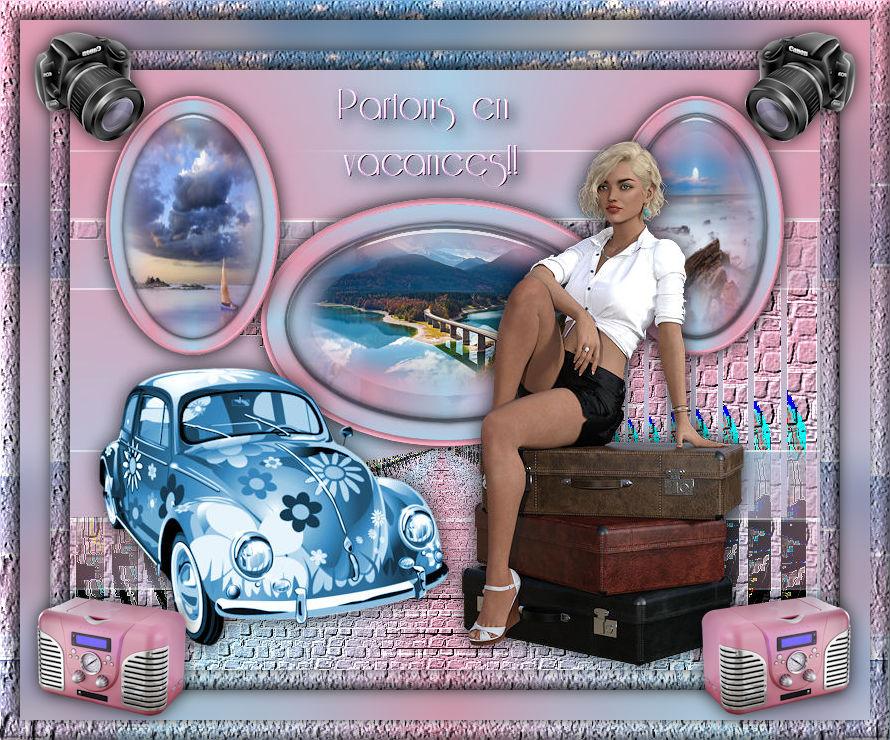26 Elise – c’est Partons en vacances – Inge-Lore’s Tutoriale
Patrons en Vacances
Gönner im Urlaub
Inge-Lore 01.07.2020
.
.
.
.
Dieses Tutorial habe ich mit Erlaubnis von Elise übersetzt.
Merci Elise pour votre permission.
Elise’s Seiten findest du hier
das Copyright der Übersetzung liegt alleine bei mir,Inge-Lore.
Es ist nicht erlaubt,mein Tutorial zu kopieren oder auf
anderen Seiten zum download anzubieten.
Mein Material habe ich aus diversen Tubengruppen.
Das Copyright des Materials liegt alleine beim jeweiligen Künstler.
Sollte ich ein Copyright verletzt haben,sendet mir bitte eine E-Mail.
Ich danke allen Tubern für das schöne Material,
ohne das es solche schönen Bilder gar nicht geben würde.
Mein besonderer Dank geht an Maria Fiodorova für die schöne Personentube.
Ich habe das Tutorial mit PSP 2019 gebastelt.
Hier werden meine Tutoriale getestet
Graphics Plus–Cross Shadow
Simple–Mirror Top Left Mirror
****************************************************
****************************************************
Vorwort !!
Weil man bei den neuen PSP Versionen nicht mehr so einfach spiegeln kann,
Mach es dir auch einfach und installiere dir die Skripte !!
Das Originaltut
.
.
.
Punkt 1
Schiebe *matiere 4* in den Texturordner.
Such dir aus deinen Tuben eine helle und dunkle Farbe
Öffne die Alpha-Datei und minimiere sie.
Öffne ein neues Blatt 750 x600 Px–mit diesem Verlauf füllen.
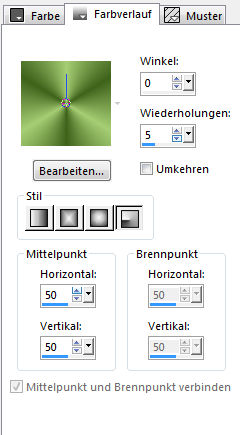
Auswahl–Auswahl laden/speichern–Auswahl aus Alpha-Kanal laden
Auswahl *Selection #1* laden
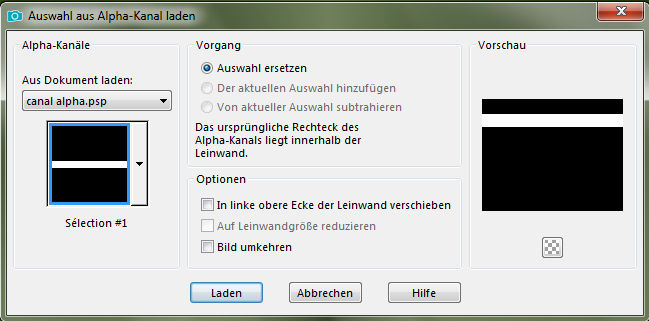
Punkt 2
Neue Ebene–mit weiß füllen
Auswahl ändern–verkleinern um 2 Px
Löschtaste–mit diesem Verlauf füllen
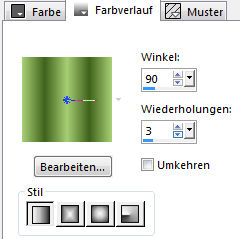
Auswahl aufheben
Bildeffekte–Nahtloses Kacheln

Punkt 3
Ebene duplizieren–horizontal spiegeln
nach unten zusammenfassen
Geometrieeffekte-Parallelogramm
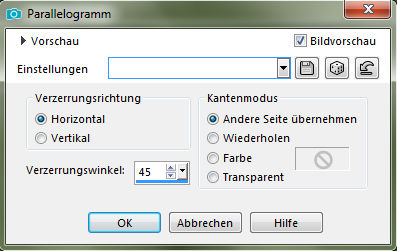
neue Ebene–Auswahl *Selection #2* laden
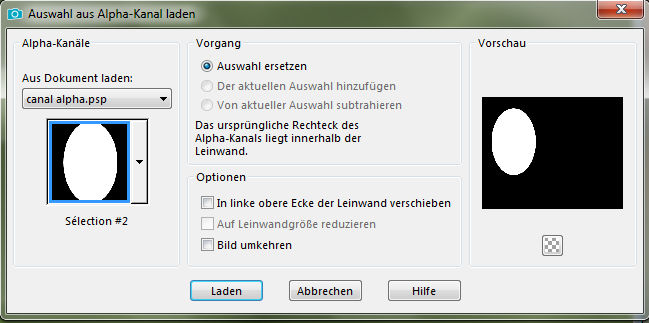
mit dem Verlauf füllen
Punkt 4
Auswahl ändern–Auswahlrahmen auswählen

mit der dunklen Farbe füllen
Effekte–3D Effekte–Innenfase
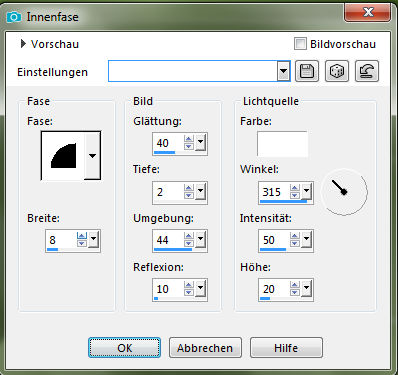
Auswahl alles–schwebend–nicht schwebend
Auswahl verkleinern um 20 Px
neue Ebene–mit dem Verlauf füllen
Punkt 5
Neue Ebene–kopiere eine deiner Hintergrundtuben
einfügen in die Auswahl–scharfzeichnen
evtl.Mischmodus Luminanz (V)
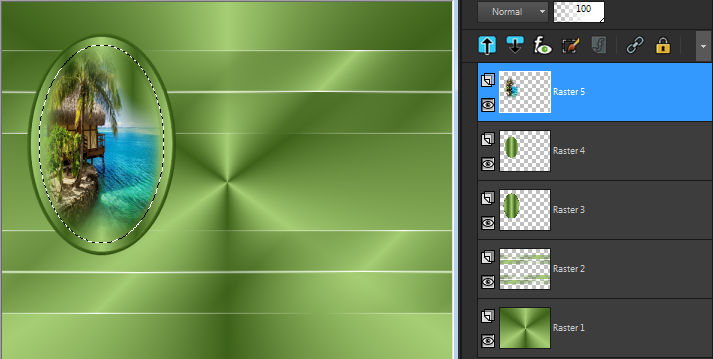
nach unten zusammenfassen
Plugns–Alien Skin Eye Candy 5 Impact – Glass
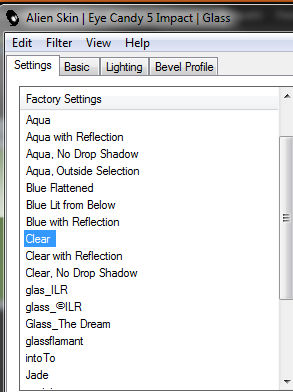
Auswahl aufheben
Punkt 6
Geh auf Raster 3–2x duplizieren
geh auf die oberste Ebene–nach unten zusammenfassen
unsichtbar stellen–geh eine Ebene tiefer
Auswahl alles–schwebend–nicht schwebend
Auswahl verkleinern um 26 Px
neue Ebene–mit dem Verlauf füllen
Punkt 7
Neue Ebene–kopiere deine zweite Hintergrundtube
einfügen in die Auswahl–scharfzeichnen
evtl. Mischmodus Luminanz (V)
Plugns–Alien Skin Eye Candy 5 Impact – Glass wdh.
Auswahl aufheben–nach unten zusammenfassen
geh eine Ebene tiefer
Punkt 8
Bild–Frei drehen 90° rechts
schiebe es in die Mitte
Auswahl alles–schwebend–nicht schwebend
Auswahl verkleinern um 26 Px–neue Ebene
mit dem Verlauf füllen–neue Ebene
kopiere deine dritte Hintergrundtube
einfügen in die Auswahl–scharfzeichnen
Punkt 9
Evtl. Mischmodus Luminanz (V)
Plugns–Alien Skin Eye Candy 5 Impact – Glass wdh.
Auswahl aufheben–2x nach unten zusammenfassen
stelle die anderen beiden Ovale sichtbar
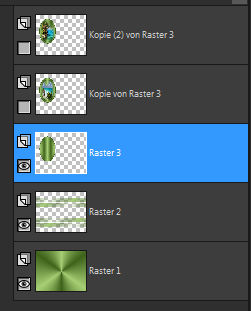
geh auf die oberste Ebene–verkleinern auf 70%
mit Taste K einstellen auf 36 / 26

Punkt 10
Geh eine Ebene tiefer auf Kopie von Raster 3
verkleinern auf 70%
mit Taste K einstellen auf 540 / 26
geh auf Raster 3
mit Taste K einstellen auf 191 128
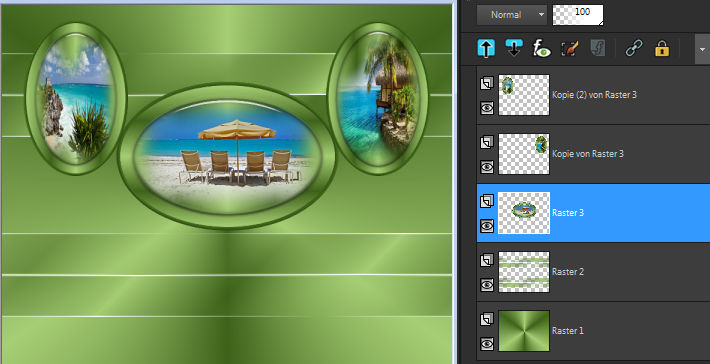
Punkt 11
Gib jetzt allen drei Teilen den Schlagschatten 0/0/100/25
geh auf Raster 1–duplizieren
kopiere deine vierte Hintergrundtube
einfügen als neue Ebene–Größe anpassen–scharfzeichnen
geh auf Raster 2–duplizieren–2x nach unten schieben

Punkt 12
Geh auf Raster 4 (Hintergrundtube)
2x nach unten zusammenfassen
Reflexionseffekte–Spiegelkabinett
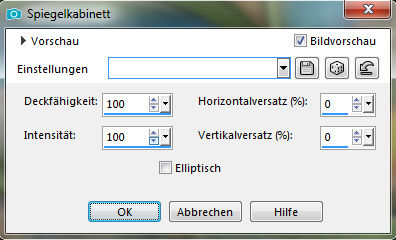
mit Taste K einstellen auf -1 / 149
Benutzerdefinierte Auswahl
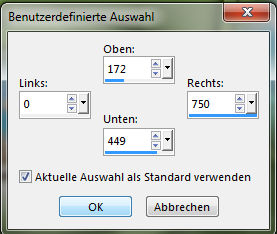
Löschtaste–Auswahl aufheben
Punkt 13
Kanteneffekte–nachzeichnen
Textureffekte–Textur *matiere 4*
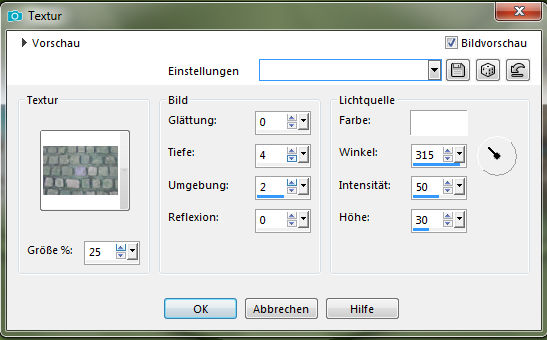
Reflexionseffekte–Spiegelkabinett wdh.
Objekte–Ausrichten–Links
kopiere deine Dekotube für rechts–einfügen auf dein Bild
passe die Größe an–scharfzeichnen
Schlagschatten 0/0/80/30
Punkt 14
Kopiere deine Personentube–einfügen auf dein Bild
passe die Größe an–scharfzeichnen
Schlagschatten wdh.
kopiere den Text oder schreibe einen eigenen Text.
sichtbar zusammenfassen–kopieren
Punkt 15
Öffne *cadre*–neue Ebene–nach unten schieben
mit deiner dunklen Farbe füllen–geh auf die Rahmenebene
Mischmodus Luminanz (V)–einfügen als neue Ebene
kopiere deine Dekotuben für die Ecken,passe die Größe an
scharfzeichnen–Schlagschatten wdh.
setz dein WZ und das Copyright aufs Bild
zusammenfassen und als jpg speichern.